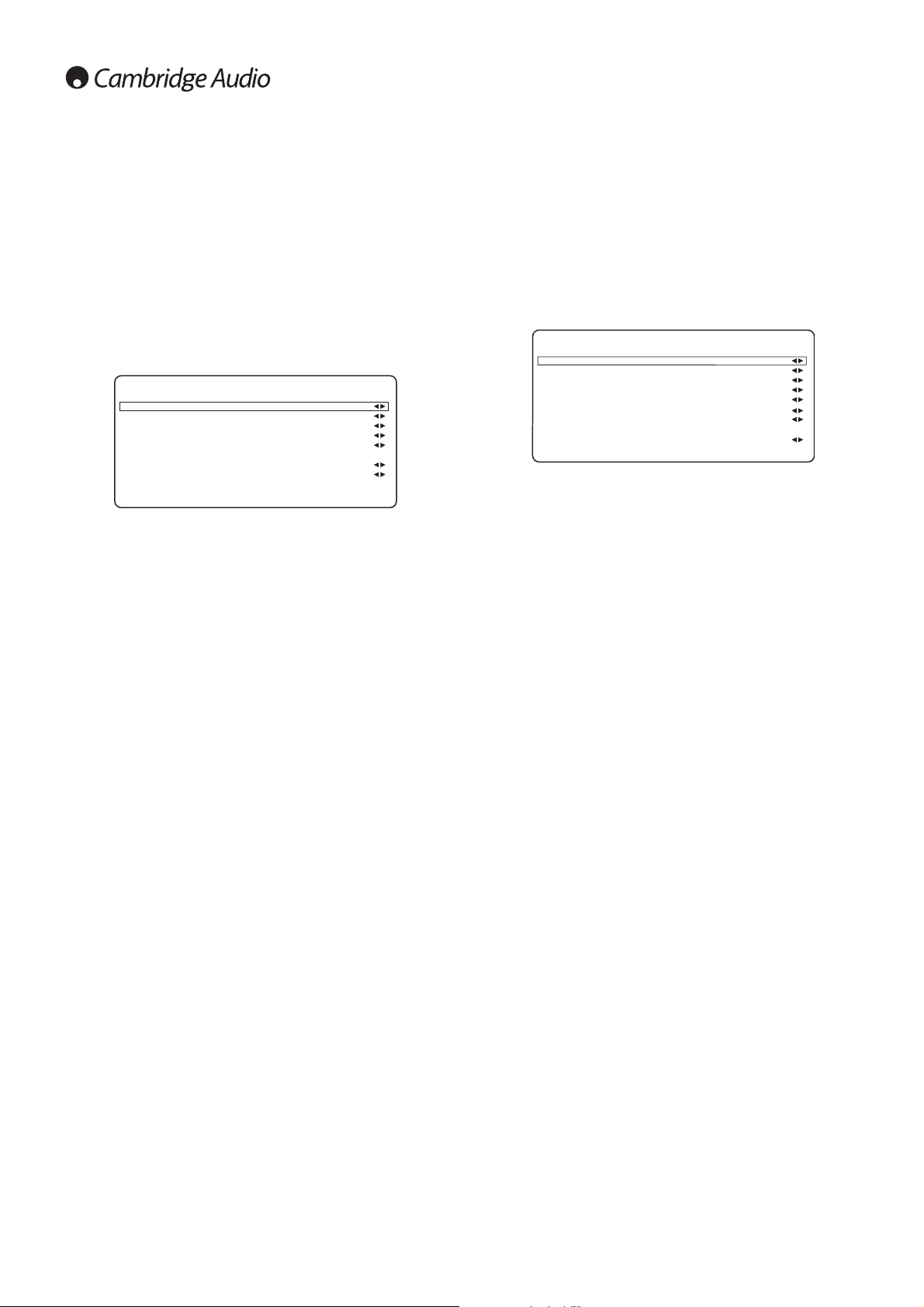78
El siguiente paso consiste en seleccionar una a una todas las fuentes de entrada
del 551R e indicar a la unidad:
• El tipo de conexión de audio que desea utilizar para dicha fuente (analógica,
digital o HDMI).
• El modo de procesamiento para dicha fuente.
El 551R recuerda los ajustes de cada fuente individualmente y los recupera
automáticamente cada vez que cambia de fuente.
Tipo de conexión de audio
Seleccione el menú “Audio In/Out Setup”. Seleccione una a una cada fuente y elija
el tipo de entrada analógica, digital o HDMI (mediante las flechas izquierda y
derecha):
Las opciones mostradas serán analógica, digital y HDMI si se ha asignado esta
fuente a una entrada HDMI para vídeo, según lo anterior.
Las entradas analógicas requerirán una conexión mediante cable estéreo de
phono/RCA a phono/RCA con el 551R. Las entradas digitales requerirán una
conexión mediante cable coaxial (S/P DIF) de 75 ohmios de tipo digital de
phono/RCA a phono/RCA o un cable de fibra óptica (TOSLINK). El 551R utilizará
automáticamente cualquiera de estas conexiones. No realice conexiones con las
entradas óptica y coaxial simultáneamente para una fuente.
Observación: la opción “Preamp Output” en la parte inferior de este menú permite
seleccionar el modo Normal (predeterminado), Pre Out (cuando se utilizan
amplificadores externos) y Ext 2 Ch (cuando solo se utilizan amplificadores
externos para los altavoces delanteros izquierdo y derecho). Estas opciones se
tratan a continuación. Compruebe que este ajuste indica “Normal”. TV-ARC se
trata también en una sección posterior.
Después de ajustar los tipos de audio, salga del OSD para guardar.
Este ajuste también puede modificarse en cualquier momento sin usar el OSD
pulsando el botón Audio Input Type en el panel frontal o el mando a distancia, lo
que alternará entre los tipos de entrada analógica, digital o HDMI cuando esté
disponible para la fuente seleccionada en ese momento; el ajuste seleccionado
será recordado la próxima vez que vuelva a utilizar dicha fuente.
4. Ajuste de la fuente
El 551R incluye un procesador/escalador de vídeo digital Faroudja.
Que, si se desea, puede procesar cualquiera de las fuentes de vídeo y convertirlas
a varias resoluciones.
Esta función es más útil con fuentes de vídeo analógicas, donde el procesador
puede limpiar la imagen y convertirla a 720p, 1080i o 1080p antes de enviarla por
HDMI a un televisor apropiado.
Al acceder a este menú, verá que las fuentes que tienen asignada una entrada de
vídeo analógico se ajustan automáticamente en Procesar.
Las fuentes a las que ha asignado una entrada HDMI para vídeo se ajustan
automáticamente en Omitir (sin procesamiento).
Esto se debe a que muchas fuentes HDMI serán 1080p de manera nativa o
pueden tener procesamiento de alta calidad incorporado, de modo que es mejor
enviar esta imagen directamente al televisor sin volver a procesarla en el 551R.
Para fuentes de vídeo analógico, casi siempre es conveniente procesarlas para
obtener la mejor calidad de imagen antes de enviarlas al televisor.
Para modificar el estado de procesar/omitir para cualquier fuente (incluido HDMI),
selecciónela en el menú y utilice los botones derecho e izquierdo del mando a
distancia.
También puede ajustar la resolución de salida deseada para cualquier vídeo
procesado (el vídeo omitido permanece intacto).
Las opciones son 480p 60Hz, 576p 50Hz, 720p 50Hz, 720p 60Hz, 1080i 50Hz,
1080i 60Hz, 1080p 50Hz y 1080p 60Hz.
Observación: El contenido 3D TV, 24 f/s u otros estándares de vídeo que el 551R
no pueda procesar o reconocer se omiten siempre y se envían a la salida con
independencia del ajuste en este OSD.